- Auteur Jason Gerald [email protected].
- Public 2023-12-16 11:11.
- Dernière modifié 2025-01-23 12:17.
Android publiera périodiquement des mises à jour logicielles, qui peuvent généralement améliorer les fonctionnalités et les fonctionnalités de votre Galaxy S3. Dans la plupart des cas, ces mises à jour seront envoyées et téléchargées automatiquement sur le téléphone. Cependant, vous pouvez également mettre à jour votre appareil en parcourant les menus et en recherchant les mises à jour.
Étape
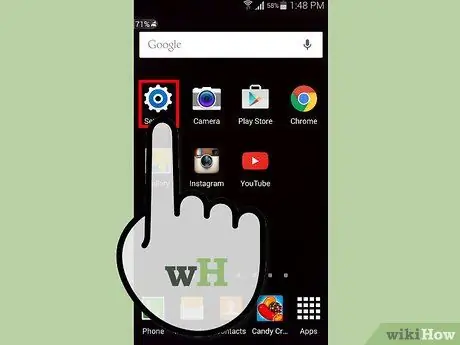
Étape 1. Appuyez sur "Paramètres" sur l'écran principal de votre Samsung Galaxy S3
Sur certains appareils, vous devez appuyer sur « Menu » ou « Applications » pour accéder aux « Paramètres »
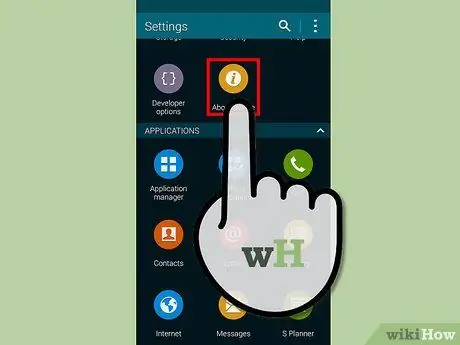
Étape 2. Appuyez sur "Plus" en haut du menu Paramètres
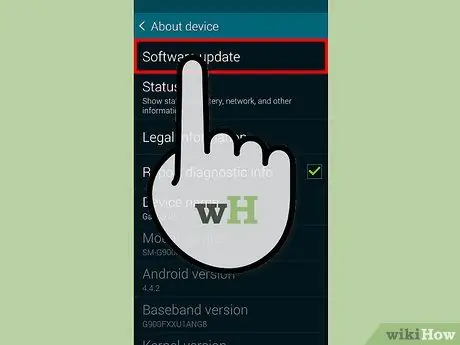
Étape 3. Appuyez sur l'option "Mise à jour du logiciel" ou "Mise à jour du système"
”
Si aucune option n'apparaît, appuyez sur "À propos du téléphone" pour accéder aux options
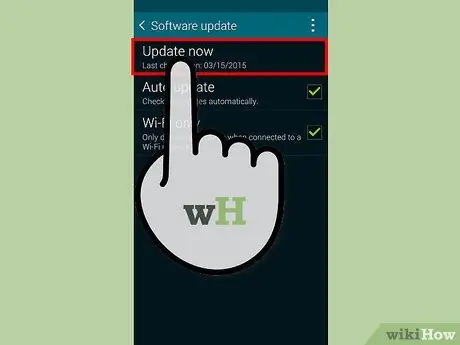
Étape 4. Appuyez sur « Rechercher les mises à jour » ou « Mettre à jour le logiciel Samsung
” Votre téléphone se connectera aux serveurs de Samsung pour vérifier la disponibilité de la dernière mise à jour Android.
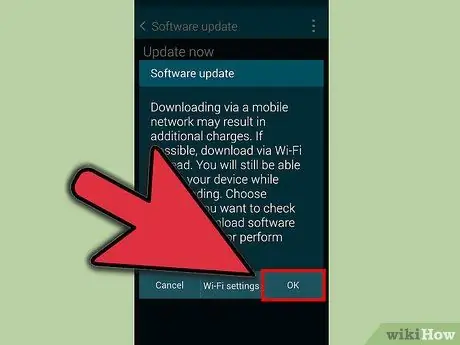
Étape 5. Appuyez sur "Continuer" lorsque vous êtes invité à mettre à jour le logiciel
Le téléphone commencera à télécharger la mise à jour du logiciel, ce qui peut prendre quelques minutes.
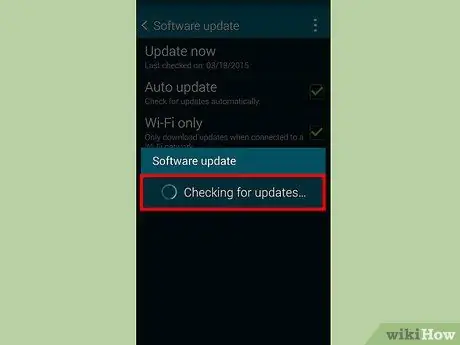
Étape 6. Appuyez sur "Redémarrer l'appareil" lorsque la mise à jour est terminée
L'appareil redémarrera et la mise à jour sera appliquée.
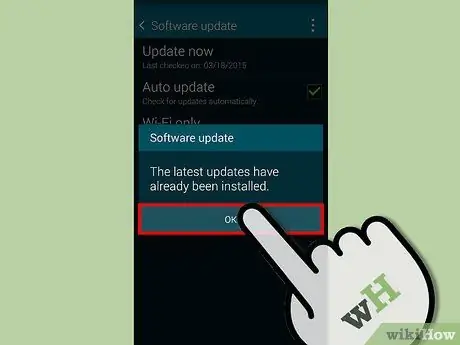
Étape 7. Appuyez sur "Terminé" après avoir reçu le message de confirmation
Votre téléphone est maintenant mis à jour et prêt à être utilisé.
Avertissement
- Évitez les mises à jour logicielles pendant que vous attendez des appels/SMS/notifications importants. Lors d'une mise à jour logicielle, le service téléphonique sera arrêté jusqu'à ce que la mise à jour soit terminée.
- Ne laissez pas l'endroit où vous avez effectué la mise à jour lorsque la mise à jour n'est pas terminée si vous êtes connecté via Wi-Fi. Les interruptions de connexion empêcheront le logiciel de se mettre à jour de manière précise et complète.






